
FireStick Bildschirmschwarz ist ein häufiges Problem, das von Benutzern des Amazon Fire TV Sticks erlebt wird und durch verschiedene Faktoren wie fehlerhafte HDMI-Verbindungen, Probleme mit der Stromversorgung, Softwarefehler oder Kompatibilitätsprobleme mit dem Fernseher verursacht werden kann.
Wenn der Bildschirm Ihres FireStick schwarz ist, kann das Ihren Tag ruinieren, da Sie möglicherweise Ihre Lieblingsinhalte verpassen. Machen Sie sich keine Sorgen! Dieser Leitfaden soll das Problem mit dem nicht funktionierenden schwarzen Bildschirm des FireStick lösen und Ihnen helfen, weiterhin ununterbrochenes Streaming-Entertainment zu genießen.
Inhaltsverzeichnis
Lösung 1. Tauschen Sie das Stromkabel aus
If you aren't using the correct power cord, your Fire Stick might be experiencing a power shortage. The USB cords is similar by looking, but its inside if very different, so you need to make sure that your power cord has enough electricity flux to power your Fire Stick.
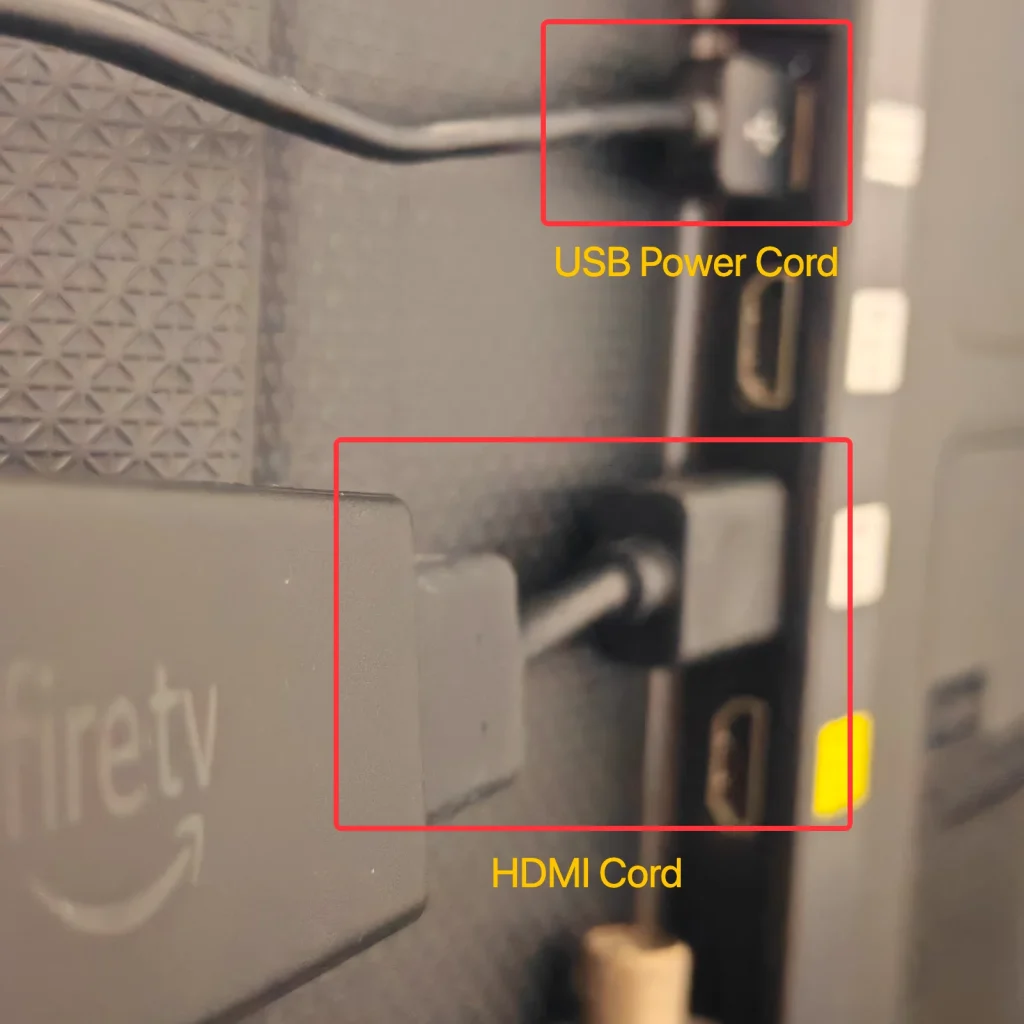
Lösung 2. Entfernen Sie externe Zubehörteile
External accessories such as an external hard drive disk might cause power shortages to your Fire Stick. When you have the power cord of your Fire Stick hooked on your TV, those external accessories might drain power so that your Fire Stick won't have enough power to boot itself.
Lösung 3. Wechseln Sie den HDMI-Anschluss
Einer der HDMI-Anschlüsse könnte ausfallen und das Signal vom Fire Stick zum Fernseher unterbrechen, wodurch der Fernseher einen schwarzen Bildschirm anzeigt. Die meisten Fernseher verfügen über 2-3 HDMI-Anschlüsse, und alles, was Sie tun müssen, ist die HDMI-Verbindung auf einen anderen Anschluss zu verschieben und es erneut zu versuchen.
Lösung 4. HDMI direkt an den Fernseher anschließen
Wenn Sie einen HDMI-Extender verwenden, kann das Signal Ihres Fire Sticks aufgrund begrenzter Protokollunterstützung unterbrochen werden. Daher sollten Sie versuchen, das HDMI-Kabel des Fire Sticks direkt an Ihren Fernseher anzuschließen, anstatt einen Extender zu verwenden.
Lösung 5. Wechseln Sie das HDMI-Kabel
Erwähnend das Übertragungsprotokoll kann ein HDMI-Kabel auch eines der unterbrochenen Medien sein. Obwohl ein gewöhnlicher Fire Stick mit einem HDMI-Kabel geliefert wird, verwendet ein Fire Cube immer noch ein HDMI-Kabel zur Datenübertragung, und das könnte der Grund für den schwarzen Bildschirm sein.
Lösung 6. Versuchen Sie einen anderen Fernseher.
Some older models of TV simply don't support the content on Fire Stick, and when you try to play it, it shows you a black screen instead. There are several kinds of Fire Sticks, and the advanced version provides 4K streaming at a very high refresh rate up to 60Hz. Therefore, if you own an older model that supports only 720P but plug in a Fire Stick 4K, there is no way it can display anything except a black screen. The best solution is to try your Fire Stick on other newer models of TV, and test if it works.
Lösung 7. Eingabequelle angleichen
Wenn Sie Ihren Fire Stick an den HDMI-Anschluss angeschlossen haben, müssen Sie den Eingang auf den entsprechenden Übertragungskanal umschalten. Wenn Sie beispielsweise Ihren Fire Stick in den HDMI 2-Anschluss eingesteckt haben, sollten Sie die Eingabetaste Ihrer Fernbedienung drücken und den Übertragungskanal auf HDMI 2 umschalten.
Lösung 8. Lösung des Überhitzungsproblems des Fire Sticks
Your Fire Stick might be overheated during usage, because the Fire Stick is on power when working, and it generates plentiful heat, especially when you're living in a place with a higher temperature. Therefore, you need to let it cool down and remove things around your Fire Stick to guarantee ventilation.
Lösung 9. Fernseher ausschalten und wieder einschalten.
Es könnte zu Caching-Problemen bei Ihrem Fernseher kommen, und diese werden meist durch beschädigten oder falschen Cache verursacht, daher müssen Sie ihn loswerden, indem Sie power cycling Ihr Fernseher. Der Begriff "Power Cycle" bedeutet, die Stromquelle eines elektronischen Geräts vollständig zu trennen und es wieder einzuschalten, um es neu zu starten.
Here is a brief instruction on how to properly power cycle your TV, by following it you won't go far wrong.
Schritt 1. Schalten Sie Ihren Fernseher mit der Fernbedienung aus.
Schritt 2. Ziehen Sie das Stromkabel des Fernsehers.
Schritt 3. Leave it for a minute, and when your TV has no power, the corrupted cache won't be able to stay.
Schritt 4. Stecken Sie das Stromkabel des Fernsehers erneut ein und schalten Sie ihn dann mit der Fernbedienung ein.
Lösung 10. Überprüfen Sie die WLAN-Verbindung des Fire Stick
Diese Lösung funktioniert nur, wenn Sie noch Zugang zum Menü haben. A bad Wi-Fi connection will be another reason for your Fire Stick black screen. Since Fire Stick is a streaming device that provides abundant streaming services, it won't work properly when there is no internet connection. Since you have access to the menu, you can follow these steps to check if your Fire Stick is connecting to a Wi-Fi network.
Schritt 1. Gehen Sie zu dem Einstellungen Menü.
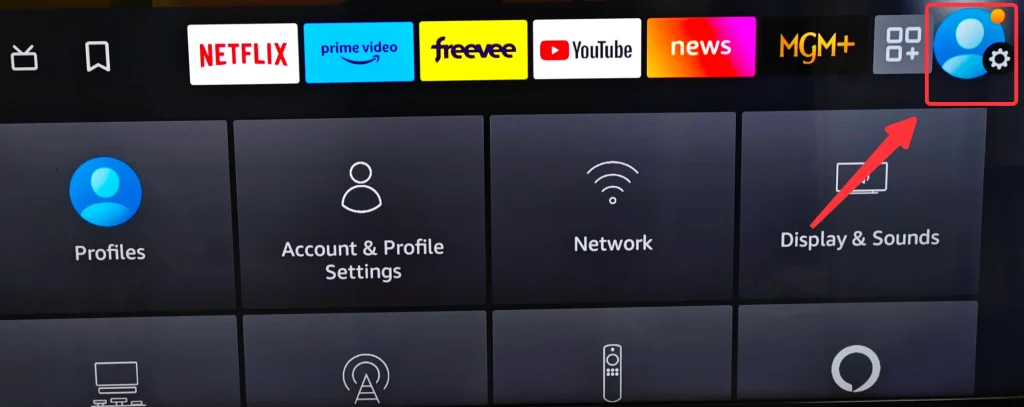
Schritt 2. Wählen Netzwerk.

Schritt 3. Überprüfen Sie, ob Ihr Fire Stick mit einem WLAN-Netzwerk verbunden ist.
Natürlich, wenn Sie aufgrund des Problems mit dem schwarzen Bildschirm keinen Zugang zum Menü haben, können Sie eine App verwenden, Fernbedienung für Fire Fernseher und Fire Stick, um anzuzeigen, ob Ihr Fire Stick eine WLAN-Verbindung hat oder nicht.
Download Remote for Fire TV & Fire Stick
Nachdem Sie die App heruntergeladen und installiert haben, können Sie die nächste Schritt-für-Schritt-Anleitung ausprobieren, um zu überprüfen, ob Ihr Fire Stick online ist.
Schritt 1. Verbinden Sie Ihr Smartphone mit dem WLAN-Netzwerk, mit dem Ihr Fire Stick verbunden ist.
Schritt 2. Gehen Sie zur Startseite der App und klicken Sie Verbindung Knopf.
Schritt 3. Search for your Fire Stick to see if it is available. If it appears on the detected devices list, it means your Fire Stick has a proper Wi-Fi connection and if it doesn't show up, then your Fire Stick is currently offline.
Lösung 11. Router neu starten und WLAN-Netzwerk zurücksetzen
If your Fire Stick isn't properly connected to the Wi-Fi network, you can try to restart the router to reset the Wi-Fi network to determine whether it's a problem with the network or a problem with the Fire Stick. In order to restart the router, you can try the following steps.
Schritt 1. Turn off the router by clicking its power button, and if there isn't any, simply go to the next step.
Schritt 2. Ziehen Sie das Stromkabel ab.
Schritt 3. Warten Sie eine Minute und trennen Sie den Router vom Strom.
Schritt 4. Stecken Sie das Stromkabel wieder ein und klicken Sie auf den Netzschalter, um den Router neu zu starten.
Lösung 12. Probleme mit Amazon Server
Es gibt einen weiteren möglichen Grund für einen schwarzen Bildschirm auf dem Fire Stick, und zwar, dass der Server von Amazon Probleme hat und Sie daher keinen Zugang dazu haben. Das Einzige, was Sie tun können, ist ein paar Stunden zu warten und es dann erneut zu versuchen.
Lösung 13. Aktualisiere Fire OS
Diese Lösung ist für diejenigen, die noch auf das Menü des Fire Stick zugreifen können. Wenn der Fire Stick ein Software-Update verpasst hat, kann dies zu einem schwarzen Bildschirm führen. Daher können Sie ein Update Ihres Fire OS durchführen, indem Sie die folgenden Anweisungen befolgen.
Schritt 1. Gehen Sie zu dem Einstellungen Menü.
Schritt 2. Klicken Sie auf die Mein Fire Fernseher.
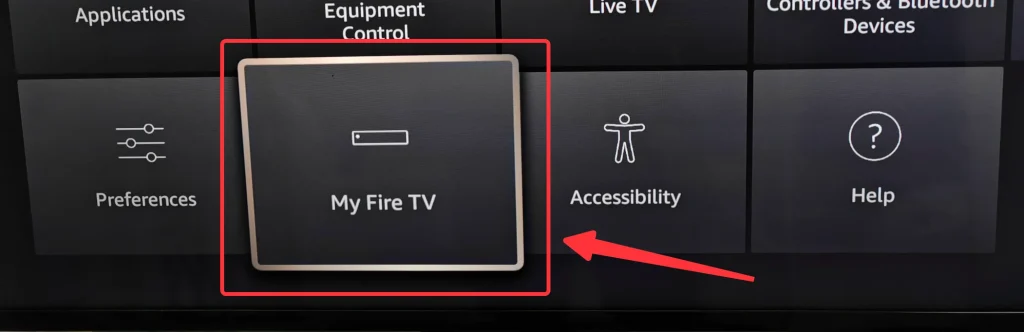
Schritt 3. Wählen Über.
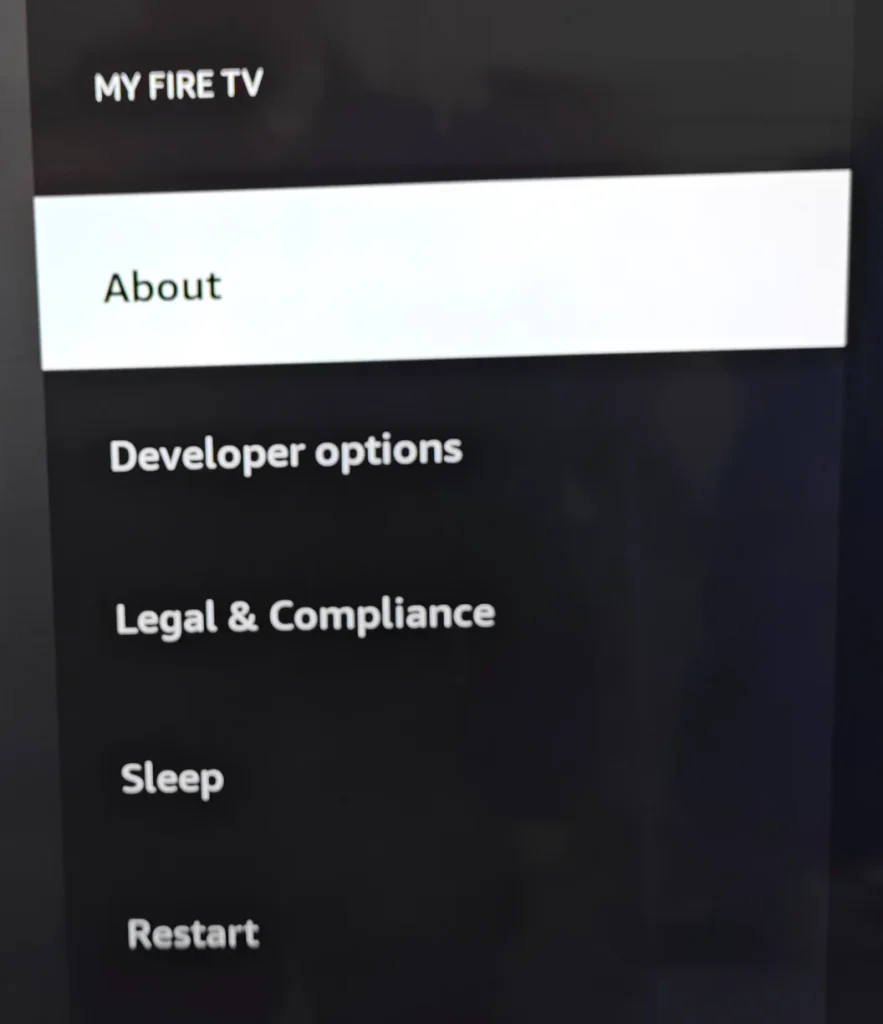
Schritt 4. Wählen Aktualisierung überprüfen, dann beginnt der Aktualisierungsprozess und dauert einige Minuten bis zum Abschluss.
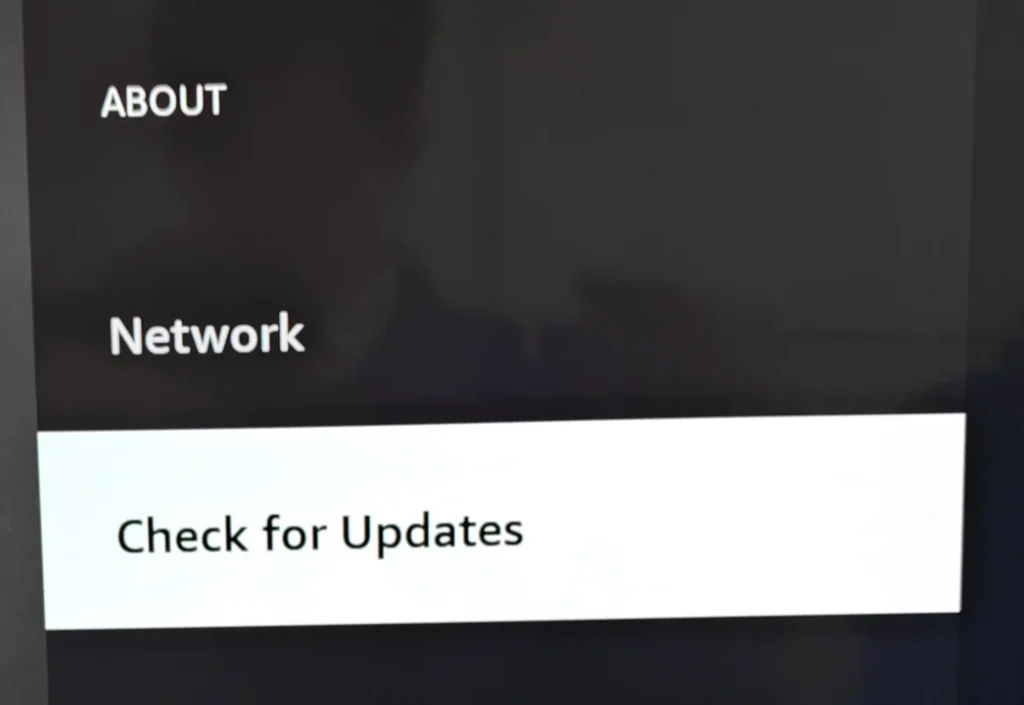
Lösung 14. Werksreset Fire Stick
Diese Lösung ist auch für diejenigen, die immer noch auf das Menü des Fire Stick zugreifen können. Wenn Sie auf Softwareprobleme mit Fire OS stoßen, zeigt Ihr Fire Stick möglicherweise einen schwarzen Bildschirm an. Softwareprobleme können in der Regel durch Zurücksetzen des Geräts auf die Werkseinstellungen behoben werden, und hier ist die Anleitung.
Schritt 1. Gehen Sie zu dem Einstellungen Menü.
Schritt 2. Wählen Mein Fire Fernseher.
Schritt 3. Click Zurücksetzen auf Werkseinstellungen.
Schritt 4. Bestätigen Sie den Rücksetzvorgang und Ihr Fire Stick wird automatisch zurückgesetzt. Möglicherweise müssen Sie einen PIN-Code eingeben, um das Zurücksetzen zu bestätigen.
Lösung 15. Kontaktieren Sie Amazon für technischen Support.
If you have done all you can do but still couldn't get your problem solved, don't worry, because Amazon has a support team that is formed by experienced technicians, so you can kontaktieren Sie sie Für Hilfe.
Fazit
In conclusion, deleting an app from a TCL Roku TV involves a straightforward process. You can do it directly on the home screen without accessing the settings menu. This will effectively delete the app from your TCL Roku TV. Do remember, simply deleting the app doesn't cancel your subscription to the services, so you need to fully consider before deleting it to prevent the case that you have to download it back.
Wie man eine App vom TCL Roku Fernseher löscht FAQ
F: Wie lösche ich eine App auf Roku Fernseher?
Sie können eine App auf dem Roku Fernseher direkt vom Startbildschirm aus löschen. Bewegen Sie den Cursor zur App, die Sie löschen möchten, klicken Sie dann auf die Stern(*)-Taste Ihrer Fernbedienung, und es wird ein Menü angezeigt. Wählen Sie im Menü "Kanäle entfernen" und bestätigen Sie dies, und die App wird innerhalb von Sekunden deinstalliert.
F: Kannst du Apps zu einem TCL Roku Fernseher hinzufügen?
Ja. Roku-Fernseher unterstützen eine große Anzahl von Kanal-Apps, und Sie können sie kostenlos aus dem TV-Store des TCL Roku-Fernsehers beziehen. Um Schritte für Schritte Tutorials zu lernen, können Sie es lesen bei [2024 Leitfaden] Wie lädt man Apps auf Roku Fernseher herunter?








